PT-2960G-24T以太网交换机硬件安装手册
- 格式:pdf
- 大小:654.27 KB
- 文档页数:20

工业以太网交换机的安装流程详解工业以太网交换机是应用于工业控制领域的以太网交换机设备,所以设备的安装调试是很重要的一环,那么,我们在安装工业交换机的过程中需要注意什么呢?工业以太网交换机的安装流程是什么呢?工业交换机的安装流程1. 平放到桌面的安装方式工业交换机可以直接平放在光滑、平整、安全的桌面上。
要保证工作环境有足够大的空间,保证设备的通风散热空间。
但是需要注意以下两点:A. 保证交换机的物理表面能够承受3kg以上的重量;B. 保证交换机的四周有3-5cm的空间距离,交换机上不可放置重物。
2. 上机架的安装方式工业交换机箱可以通过支架固定在机架上。
一般出厂时已经安装好了两个L型的机箱挂耳,操作方法如下:A. 一般情况下使用的是标准机箱,也就是需要使用标准的安装机柜;3. DIN卡轨式工业交换机安装一般的工业交换机采用的都是标准DIN卡轨式安装,在大多数工业应用上非常方便,安装步骤如下:A. 检查是否具备DIN-Rail导轨安装工具配件;B. 将产品调整正确的安装方向,即电源接线端子向上为正确;C. 将产品导轨卡上半部分(有卡簧的部分)先卡入导轨条上,然后将下半部分稍加用力卡进导轨条;D. 将DIN导轨卡卡入卡轨后,哟啊检查确认产品是否平衡可靠地固定在DIN卡轨上;4. 壁挂式工业交换机安装交换机安装在工业现场应用上非常普遍,安装说明如下:A. 用螺丝刀将螺丝1处和螺丝3处的4枚螺丝全部取下。
螺丝2处的螺丝视现场安装空间是否足够决定是否一并取下(建议空间足够时保留);B. 将拆下的壁挂耳朵180°旋转,对准螺丝孔位后进行二次固定,因螺丝松脱或滑丝可能给设备带来致命伤害,请检查螺丝是否已固定到位;C. 在壁挂耳朵上预留的壁挂孔位进行固定即可。


2960交换机简明配置维护手册目录说明 (3)产品特性 (3)配置端口 (4)配置一组端口 (4)配置二层端口 (6)配置端口速率及双工模式 (6)端口描述 (7)监控及维护端口 (8)监控端口和控制器的状态 (8)刷新、重置端口及计数器 (10)关闭和打开端口 (10)配置VLAN (11)理解VLAN (11)可支持的VLAN (12)配置正常范围的VLAN (12)生成、修改以太网VLAN (13)删除VLAN (14)将端口分配给一个VLAN (15)配置VLAN Trunks (16)使用STP实现负载均衡 (19)配置Cluster (23)说明本手册只包括日常使用的有关命令及特性,其它未涉及的命令及特性请参考英文的详细配置手册。
产品特性2960是只支持二层的交换机支持VLAN•到250 个VLAN•支持VLAN ID从1到4094( IEEE 802.1Q 标准)•支持ISL及IEEE 802.1Q封装安全•支持IOS标准的密码保护•支持标准及扩展的访问列表来定义安全策略•支持基于VLAN的访问列表监视•交换机LED指示端口状态•SPAN及远端SPAN (RSPAN) 可以监视任何端口或VLAN的流量•内置支持四组的RMON监控功能(历史、统计、告警及事件)配置端口配置一组端口当使用interface range命令时有如下的规则:•有效的组范围:o vlan从1 到4094o fastethernet槽位/{first port} - {last port}, 槽位为0o gigabitethernet槽位/{first port} - {last port},槽位为0o port-channel port-channel-number- port-channel-number, port-channel号从1到64•端口号之间需要加入空格,如:interface range fastethernet 0/1 –5是有效的,而interface range fastethernet 0/1-5是无效的.•interface range命令只能配置已经存在的interface vlan•所有在同一组的端口必须是相同类别的。

Cisco2960交换机的基础安装配置教程.docCisco2960交换机的基础安装配置教程Cisco 2960交换机的基础安装配置教程的方法分类:新设备配置内容:1. interface vlan 1 的ip,gatewayconf tint vlan 1ip address xx.xx.xx.xx 255.255.255.0ip default-gateway ip-addressno shutdownexit2.en的密码3.line vty 0-4 telnet的密码4.wr存盘show interface vlan 1show run将F0/1-10端口加入到VLAN20中,对应以下命令interface range f0/1 -10switchport mode acccessswitchport access vlan 20注意,f0/1后面有个空格,然后才是-10cisco 2950 常用配置命令产品相关命令1、配置IP地址交换机要能够被网管,必须给它标识一个管理IP地址,默认情况下CISCO交换机的VLAN 1为管理VLAN,为该VLAN配上IP 地址,交换机就可以被网管了。
命令如下:a、进入全局模式: Switch#configure terminalb、进入VLAN 1接口模式:Switch(config)#interface vlan 1c、配置管理IP地址:Switch(config-if) # ip address [A.B.C.D] [mask]如果当前VLAN 不是管理VLAN ,只需要将上面第b处命令的vlan的号码换成管理VLAN的号码即可。
2、打开SNMP协议a、进入全局模式: Switch#configure terminalb、配置只读的Community,产品默认的只读Community名为publicSwitch(config)#snmp-server community public roc、配置可写的Community,产品默认的可写Community名为privateSwitch(config)#snmp-server community private rw3、更改SNMP的Community密码a、将设备分组,并使能支持的各种SNMP版本Switch(config)#snmp-server group qycx123 v1Switch(config)#snmp-server group qycx 123 v2cSwitch(config)#snmp-server group qycx123 v3 noauthb、分别配置只读和可写community 如:Switch(config)#snmp-server community qycx123 ro Switch(config)#snmp-server community qycx123 rw 4、保存交换机配置Switch#copy run start常用命令1、设置交换机密码a、更改远程TELNNET密码Switch#configure terminalSwitch(config)#line vty 0 4Switch(config-line)#password qycx123Switch(config-line)#loginSwitch(config-line)#exitb、更改进入全局配置模式时的密码Switch#configure terminalSwitch(config)#enable secret qycx1232、创建并划分VLANa、创建VLANSwitch#vlan databaseSwitch(vlan)#vlan 99 name office(创建vlan 99 并命名为office)b、将端口划分至vlanSwitch(config)#interface fastEthernet 0/8Switch(config-if)#switchport mode accessSwitch(config-if)#switchport access vlan 99(将8号快速以太口划分至vlan 99)3、常用调试命令a、显示所有配置命令:Switch#show runb、显示所有接口状态:Switch#show ip int briefc、显示所有VLAN的信息:Switch#show vlan brief 交换机支持的命令1. linux 命令:PCA login: root ;使用root用户password: linux ;口令是linux # shutdown -h now ;同init 0 关机# logout# login# ifconfig ;显示IP地址# ifconfig eth0 netmask ;设置IP地址# ifconfig eht0 netmask down ; 删除IP地址# route add 0.0.0.0 gw# route del 0.0.0.0 gw# route add default gw ;设置网关# route del default gw ;删除网关# route ;显示网关# ping# telnet2. 交换机支持的命令:交换机基本状态:switch: ;交换机的ROM状态rommon 路由器的ROM状态hostname 用户模式hostname# ;特权模式hostname(config)# ;全局配置模式hostname(config-if)# ;接口状态交换机口令设置:switch enable ;进入特权模式switch#config terminal ;进入全局配置模式switch(config)#hostname ;设置交换机的主机名switch(config)#enable secret xxx ;设置特权加密口令switch(config)#enable password xxa ;设置特权非密口令switch(config)#line console 0 ;进入控制台口switch(config-line)#line vty 0 4 ;进入虚拟终端switch(config-line)#login ;允许登录switch(config-line)#password xx ;设置登录口令xxswitch#exit ;返回命令交换机VLAN设置:switch#vlan database ;进入VLAN设置switch(vlan)#vlan 2 ;建VLAN 2switch(vlan)#no vlan 2 ;删vlan 2switch(config)#int f0/1 ;进入端口1switch(config-if)#switchport access vlan 2 ;当前端口加入vlan 2 switch(config-if)#switchport mode trunk ;设置为干线switch(config-if)#switchport trunk allowed vlan 1,2 ;设置允许的vlanswitch(config-if)#switchport trunk encap dot1q ;设置vlan 中继switch(config)#vtp domain ;设置发vtp域名switch(config)#vtp password ;设置发vtp密码switch(config)#vtp mode server ;设置发vtp模式switch(config)#vtp mode client ;设置发vtp模式交换机设置IP地址:switch(config)#interface vlan 1 ;进入vlan 1 switch(config-if)#ip address ;设置IP地址switch(config)#ip default-gateway ;设置默认网关switch#dir flash: ;查看闪存交换机显示命令:switch#write ;保存配置信息switch#show vtp ;查看vtp配置信息switch#show run ;查看当前配置信息switch#show vlan ;查看vlan配置信息switch#show interface ;查看端口信息switch#show int f0/0 ;查看指定端口信息3. 路由器支持的命令:路由器显示命令:router#show run ;显示配置信息router#show interface ;显示接口信息router#show ip route ;显示路由信息router#show cdp nei ;显示邻居信息router#reload ;重新起动路由器口令设置:router enable ;进入特权模式router#config terminal ;进入全局配置模式router(config)#hostname ;设置交换机的主机名router(config)#enable secret xxx ;设置特权加密口令router(config)#enable password xxb ;设置特权非密口令router(config)#line console 0 ;进入控制台口router(config-line)#line vty 0 4 ;进入虚拟终端router(config-line)#login ;要求口令验证router(config-line)#password xx ;设置登录口令xxrouter(config)#(Ctrl+z) ; 返回特权模式router#exit ;返回命令路由器配置:router(config)#int s0/0 ;进入Serail接口router(config-if)#no shutdown ;激活当前接口router(config-if)#clock rate 64000 ;设置同步时钟router(config-if)#ip address ;设置IP地址router(config-if)#ip address second ;设置第二个IProuter(config-if)#int f0/0.1 ;进入子接口router(config-***if.1)#ip address ;设置子接口IProuter(config-***if.1)#encapsulation dot1q ;绑定vlan中继协议router(config)#config-register 0x2142 ;跳过配置文件router(config)#config-register 0x2102 ;正常使用配置文件router#reload ;重新引导路由器文件操作:router#copy running-config startup-config ;保存配置router#copy running-config tftp ;保存配置到tftprouter#copy startup-config tftp ;开机配置存到tftprouter#copy tftp flash: ;下传文件到flashrouter#copy tftp startup-config ;下载配置文件ROM状态:Ctrl+Break ;进入ROM监控状态rommon confreg 0x2142 ;跳过配置文件rommon confreg 0x2102 ;恢复配置文件rommon reset ;重新引导rommon copy xmodem: flash: ;从console传输文件Cisco 2960设置管理地址问题我这里有个2960,准备配置管理地址,配置应该没有问题,可是就是无法连通,在此台2960上也无法Ping通网关,相关配置如下interface GigabitEthernet0/2switchport mode trunkspanning-tree link-type point-to-pointinterface Vlan241ip address 192.168.241.53 255.255.255.0no ip redirectsno ip unreachablesno ip proxy-arpno ip route-cache!ip default-gateway 192.168.241.1交换机工作正常,但是使用Show inter vlan241,发现接口处于Down状态,使用No shutdown 命令也没有用,不知道怎么回事情?是不是和VTP有关?谢谢!网友1;方法两个:1、把你见vlan号给删除,给vlan1配置ip地址2、修改你配置vlan的native vlan网友2:cisco的vlan1默认为管理vlan,只要给它配各地址就行了网友3:1.show vlan看本交换机有没有VLAN241如果没有可以手工添加上去或者启用VTP学习2.show int g0/2 trunk信息网友4:1、show vlan brief 看一下有没有这个vlan2、如果数据vlan和管理vlan分开,看看上联的trunk起来没有网友5:29交换机管理VLAN默认就是VLAN1,你的问题有两种方法: 1、取消VLAN241的IP地址interface vlan 1ip add 192.168.241.53 255.255.255.02、是将VLAN241设置成管理VLANinterface vlan 241ip add 192.168.241.53 255.255.255.0management-----------是将该VLAN设置成管理VLAN你任选一种就可以的Cisco 2960交换机中如何绑定IP与MAC地址请问:在2960交换机中如何进行端口MAC地址绑定,并同时绑定IP与MAC地址?网友1:conf tarp 192.168.1.1 0000.1001.2200 arpa fa0/1网友2:IP地址与MAC地址的关系:IP地址是根据现在的IPv4标准指定的,不受硬件限制长度4个字节。

Cisco2960交换机的基础安装配置教程Cisco 2960交换机的基础安装配置教程的方法分类:新设备配置内容:1. interface vlan 1 的ip,gatewayconf tint vlan 1ip address xx.xx.xx.xx 255.255.255.0ip default-gateway ip-addressno shutdownexit2.en的密码3.line vty 0-4 telnet的密码4.wr存盘show interface vlan 1show run将F0/1-10端口加入到VLAN20中,对应以下命令interface range f0/1 -10switchport mode acccessswitchport access vlan 20注意,f0/1后面有个空格,然后才是-10cisco 2950 常用配置命令产品相关命令1、配置IP地址交换机要能够被网管,必须给它标识一个管理IP地址,默认情况下CISCO交换机的VLAN 1为管理VLAN,为该VLAN配上IP 地址,交换机就可以被网管了。
命令如下:a、进入全局模式: Switch#configure terminalb、进入VLAN 1接口模式:Switch(config)#interface vlan 1c、配置管理IP地址:Switch(config-if) # ip address [A.B.C.D] [mask]如果当前VLAN 不是管理VLAN ,只需要将上面第b处命令的vlan的号码换成管理VLAN的号码即可。
2、打开SNMP协议a、进入全局模式: Switch#configure terminalb、配置只读的Community,产品默认的只读Community名为publicSwitch(config)#snmp-server community public roc、配置可写的Community,产品默认的可写Community名为privateSwitch(config)#snmp-server community private rw3、更改SNMP的Community密码a、将设备分组,并使能支持的各种SNMP版本Switch(config)#snmp-server group qycx123 v1Switch(config)#snmp-server group qycx 123 v2cSwitch(config)#snmp-server group qycx123 v3 noauthb、分别配置只读和可写community 如:Switch(config)#snmp-server community qycx123 ro Switch(config)#snmp-server community qycx123 rw 4、保存交换机配置Switch#copy run start常用命令1、设置交换机密码a、更改远程TELNNET密码Switch#configure terminalSwitch(config)#line vty 0 4Switch(config-line)#password qycx123Switch(config-line)#loginSwitch(config-line)#exitb、更改进入全局配置模式时的密码Switch#configure terminalSwitch(config)#enable secret qycx1232、创建并划分VLANa、创建VLANSwitch#vlan databaseSwitch(vlan)#vlan 99 name office(创建vlan 99 并命名为office)b、将端口划分至vlanSwitch(config)#interface fastEthernet 0/8Switch(config-if)#switchport mode accessSwitch(config-if)#switchport access vlan 99(将8号快速以太口划分至vlan 99)3、常用调试命令a、显示所有配置命令:Switch#show runb、显示所有接口状态:Switch#show ip int briefc、显示所有VLAN的信息:Switch#show vlan brief 交换机支持的命令1. linux 命令:PCA login: root ;使用root用户password: linux ;口令是linux# shutdown -h now ;同init 0 关机# logout# login# ifconfig ;显示IP地址# ifconfig eth0 netmask ;设置IP地址# ifconfig eht0 netmask down ; 删除IP地址# route add 0.0.0.0 gw# route del 0.0.0.0 gw# route add default gw ;设置网关# route del default gw ;删除网关# route ;显示网关# ping# telnet2. 交换机支持的命令:交换机基本状态:switch: ;交换机的ROM状态rommon 路由器的ROM状态hostname 用户模式hostname# ;特权模式hostname(config)# ;全局配置模式hostname(config-if)# ;接口状态交换机口令设置:switch enable ;进入特权模式switch#config terminal ;进入全局配置模式switch(config)#hostname ;设置交换机的主机名switch(config)#enable secret xxx ;设置特权加密口令switch(config)#enable password xxa ;设置特权非密口令switch(config)#line console 0 ;进入控制台口switch(config-line)#line vty 0 4 ;进入虚拟终端switch(config-line)#login ;允许登录switch(config-line)#password xx ;设置登录口令xxswitch#exit ;返回命令交换机VLAN设置:switch#vlan database ;进入VLAN设置switch(vlan)#vlan 2 ;建VLAN 2switch(vlan)#no vlan 2 ;删vlan 2switch(config)#int f0/1 ;进入端口1switch(config-if)#switchport access vlan 2 ;当前端口加入vlan 2 switch(config-if)#switchport mode trunk ;设置为干线switch(config-if)#switchport trunk allowed vlan 1,2 ;设置允许的vlanswitch(config-if)#switchport trunk encap dot1q ;设置vlan 中继switch(config)#vtp domain ;设置发vtp域名switch(config)#vtp password ;设置发vtp密码switch(config)#vtp mode server ;设置发vtp模式switch(config)#vtp mode client ;设置发vtp模式交换机设置IP地址:switch(config)#interface vlan 1 ;进入vlan 1 switch(config-if)#ip address ;设置IP地址switch(config)#ip default-gateway ;设置默认网关switch#dir flash: ;查看闪存交换机显示命令:switch#write ;保存配置信息switch#show vtp ;查看vtp配置信息switch#show run ;查看当前配置信息switch#show vlan ;查看vlan配置信息switch#show interface ;查看端口信息switch#show int f0/0 ;查看指定端口信息3. 路由器支持的命令:路由器显示命令:router#show run ;显示配置信息router#show interface ;显示接口信息router#show ip route ;显示路由信息router#show cdp nei ;显示邻居信息router#reload ;重新起动路由器口令设置:router enable ;进入特权模式router#config terminal ;进入全局配置模式router(config)#hostname ;设置交换机的主机名router(config)#enable secret xxx ;设置特权加密口令router(config)#enable password xxb ;设置特权非密口令router(config)#line console 0 ;进入控制台口router(config-line)#line vty 0 4 ;进入虚拟终端router(config-line)#login ;要求口令验证router(config-line)#password xx ;设置登录口令xxrouter(config)#(Ctrl+z) ; 返回特权模式router#exit ;返回命令路由器配置:router(config)#int s0/0 ;进入Serail接口router(config-if)#no shutdown ;激活当前接口router(config-if)#clock rate 64000 ;设置同步时钟router(config-if)#ip address ;设置IP地址router(config-if)#ip address second ;设置第二个IProuter(config-if)#int f0/0.1 ;进入子接口router(config-***if.1)#ip address ;设置子接口IProuter(config-***if.1)#encapsulation dot1q ;绑定vlan中继协议router(config)#config-register 0x2142 ;跳过配置文件router(config)#config-register 0x2102 ;正常使用配置文件router#reload ;重新引导路由器文件操作:router#copy running-config startup-config ;保存配置router#copy running-config tftp ;保存配置到tftprouter#copy startup-config tftp ;开机配置存到tftprouter#copy tftp flash: ;下传文件到flashrouter#copy tftp startup-config ;下载配置文件ROM状态:Ctrl+Break ;进入ROM监控状态rommon confreg 0x2142 ;跳过配置文件rommon confreg 0x2102 ;恢复配置文件rommon reset ;重新引导rommon copy xmodem: flash: ;从console传输文件Cisco 2960设置管理地址问题我这里有个2960,准备配置管理地址,配置应该没有问题,可是就是无法连通,在此台2960上也无法Ping通网关,相关配置如下interface GigabitEthernet0/2switchport mode trunkspanning-tree link-type point-to-pointinterface Vlan241ip address 192.168.241.53 255.255.255.0no ip redirectsno ip unreachablesno ip proxy-arpno ip route-cache!ip default-gateway 192.168.241.1交换机工作正常,但是使用Show inter vlan241,发现接口处于Down状态,使用No shutdown 命令也没有用,不知道怎么回事情?是不是和VTP有关?谢谢!网友1;方法两个:1、把你见vlan号给删除,给vlan1配置ip地址2、修改你配置vlan的native vlan网友2:cisco的vlan1默认为管理vlan,只要给它配各地址就行了网友3:1.show vlan看本交换机有没有VLAN241如果没有可以手工添加上去或者启用VTP学习2.show int g0/2 trunk信息网友4:1、show vlan brief 看一下有没有这个vlan2、如果数据vlan和管理vlan分开,看看上联的trunk起来没有网友5:29交换机管理VLAN默认就是VLAN1,你的问题有两种方法: 1、取消VLAN241的IP地址interface vlan 1ip add 192.168.241.53 255.255.255.02、是将VLAN241设置成管理VLANinterface vlan 241ip add 192.168.241.53 255.255.255.0management-----------是将该VLAN设置成管理VLAN你任选一种就可以的Cisco 2960交换机中如何绑定IP与MAC地址请问:在2960交换机中如何进行端口MAC地址绑定,并同时绑定IP与MAC地址?网友1:conf tarp 192.168.1.1 0000.1001.2200 arpa fa0/1网友2:IP地址与MAC地址的关系:IP地址是根据现在的IPv4标准指定的,不受硬件限制长度4个字节。



Installationsanleitung• Wenn die Power-LED gar nicht aufleuchtet, sollten Sie überprüfen, ob das Netzkabel richtig eingesteckt ist und die Stromquelle funktioniert.Wenn diese Maßnahmen das Problem nicht lösen können, finden Sie imAbschnitt zur Fehlerbehebung in der Hardware-Installationsanleitungweitere Informationen.3. Schließen Sie Geräte an den Switch an.Wir empfehlen, die folgenden Kabel und SFP-Module zu verwenden:• Verwenden Sie Kabel der Kategorie 5e (Cat5e) für einen Kupferanschluss mit MBit/s.• Verwenden Sie NETGEAR AGM731F oder AGM732F fürGlasfaseranschlüsse mit 1.000 MBit/s.• Verwenden Sie NETGEAR AFM735 für Glasfaseranschlüsse mit 100 MBit/s. Hinweis: Wenn Sie SFP-Module und Kabel erworben haben, werden diese separat versandt. Weitere Informationen zum Installieren eines SFP-Moduls finden Sie in der Hardware-Installationsanleitung.2. Erstmaliges KonfigurierenDer Switch kann über die Internet-Benutzeroberfläche oder mithilfe der Befehlszeilen-Schnittstelle (Command Line Interface, CLI) über einen Konsolen-Port verwaltet werden. In diesem Handbuch wird erläutert, wie der Switch mithilfe der Internet-Benutzeroberfläche konfiguriert wird. Gleichfalls wird erläutert,wie die CLI zur Ermittlung einer DHCP-zugewiesenen IP-Adresse oder mit ezconfig für die Zuweisung einer statischen IP-Adresse verwendet wird. Weitere Informationen zur CLI-Verwaltung finden Sie unterhttps:///support/, wo Sie das CLI-Referenzhandbuch und das Software-Administrationshandbuch herunterladen können.Konfigurieren Sie den Switch mithilfe des Web-Management, indem Sie jenach Einrichtung Ihres Windows-Computers eines der folgenden Verfahren anwenden:• Der Computer befindet sich im DHCP-Client-Modus ohne DHCP-Server • Computer mit einer statischen IP-Adresse.• Der Computer befindet sich im DHCP-Client-Modus mit DHCP-Server.NETGEAR Intelligent Edge Managed SwitchesM4100-Serie1. Einrichten des SwitchesBereiten Sie die Umgebung so vor, dass alle Anforderungen im Hinblick auf Montage, Zugang, Stromversorgung und Umweltschutz erfüllt werden. Weitere Informationen zu diesen Anforderungen finden Sie unterhttps:///support/, wo Sie die Hardware-Installationsanleitung herunterladen können.1. Installieren Sie den Switch mit einer der folgenden Methoden:• Auf einer ebenen Fläche. Befestigen Sie die Gummifüße an den vier dafür vorgesehenen Stellen an der Unterseite des Switches.• In einem Rack. Verwenden Sie das im Lieferumfang des Switches enthaltene Montageset für die Installation des Switches in einem Rack, und befolgen Sie die Anweisungen in der Hardware-Installationsanleitung.2. Schließen Sie das Gerät an eine Stromquelle an.Die Power-LED leuchtet durchgehend gelb, während der Switch einen Power-On Self-Test (POST) durchführt. Ist der POST erfolgreich, leuchtet die Power-LED durchgehend grün, und der Switch ist einsatzbereit. Wenn die Power-LED nicht grün leuchtet, lesen Sie bitte die folgenden Tipps zur Fehlerbehebung:• Wenn der POST fehlschlägt, bleibt die Power-LED durchgehend gelb.Weitere Informationen finden Sie im Abschnitt zur Fehlerbehebung in derHardware-Installationsanleitung.Der Computer befindet sich im DHCP-Client-Modus ohne DHCP-ServerFür den Switch gilt die standardmäßige IP-Adresse 169.254.100.100 und die Subnetzmaske 255.255.0.0. Der Switch befindet sich im selben Subnetz wie der NIC-Port eines Computers im DHCP-Client-Modus ohne DHCP-Server. Melden Sie sich mit dieser IP-Adresse am Switch an.Computer mit einer statischen IP-AdresseWenn sich der Computer in diesem Modus befindet, muss dem Switch auch eine statische IP-Adresse zugewiesen werden. Um eine statische IP-Adresse zuzuweisen, verbinden Sie ein VT100/ANSI-Terminal oder eine Workstation mit einem der Konsolen-Ports des Switches. Ein Kabel für den Mini-USB-Port und ein RJ-45-Durchgangskabel sind im Lieferumfang enthalten.So konfigurieren Sie den Switch:1. Starten Sie ein Terminal-Emulationsprogramm (TEP):• Windows XP oder früheres Betriebssystem. Verwenden Sie HyperTerminal.• Windows Vista oder späteres Betriebssystem. Verwenden Sie ein TEP aus dem Internet.• Macintosh. Verwenden Sie ZTerm.• UNIX. Verwenden Sie einen Terminal-Emulator wie z. B. TIP.2. Wählen Sie einen Konsolen-Port mithilfe des Konsolen-Switches auf derRückseite aus:• Mini-USB-Port (Kabel im Lieferumfang enthalten).Hinweis: Möglicherweise müssen Sie den USB-Port-Treiber installieren,bevor Sie den USB-Port am Computer verwenden können, um eineVerbindung mit dem Switch herzustellen. Um den USB-Treiberherunterzuladen, gehen Sie auf https:///support/,geben Sie Ihre Modellnummer in das Suchfeld ein, und klicken Sie aufder Produktseite auf die Schaltfläche …Downloads“.• DB9 (Kabel nicht im Lieferumfang enthalten).3. Konfigurieren Sie das TEP mit den folgenden Einstellungen (siehe Aufdruckunterhalb des Anschlusses auf der Vorderseite des Switches):• Baudrate. 115.200 Bit/sNETGEAR, Inc.350 East Plumeria Drive San Jose, CA 95134, USANETGEAR INTERNATIONAL LTD Floor 1, Building 3University Technology Centre Curraheen Road, Cork,T12EF21, Ireland© NETGEAR, Inc., NETGEAR und das NETGEARLogo sind Marken von NETGEAR, Inc. Jegliche nicht zu NETGEAR gehörende Marken werden nur zu Referenzzwecken verwendet.Februar 2020• Datenbits . 8• Parität . keine • Stoppbit . 1• Flow Control . keine4. Geben Sie bei der Benutzeraufforderung den Benutzernamen admin ein,und drücken Sie die Eingabetaste. 5. Wenn Sie zur Eingabe des Passworts aufgefordert werden, drücken Siebitte die Eingabetaste. Bei der erstmaligen Konfiguration ist kein Passwort erforderlich.6. Geben Sie bei der nächsten Eingabeaufforderung ezconfig ein und drückenSie die Eingabetaste.Das ezconfig-Dienstprogramm wird jetzt auf dem Switch ausgeführt. 7. Richten Sie eine statische IP-Adresse und die Subnetzmaske ein, indemSie das ezconfig-Dienstprogramm, wie im folgenden Beispiel gezeigt, verwenden.NETGEAR Switch) #ezconfigEZ Configuration Utility Vergewissern Sie sich, dass die IP-Adresse des Switches zum selben Subnetz gehört wie der Computer.8. Verwenden Sie die IP-Adresse des Switches, die durch ezconfigzurückgegeben wurde, um sich beim Switch anzumelden.Informationen zur CLI-Verwaltung finden Sie im CLI-Referenzhandbuch zu Ihrem Switch sowie im Software-Verwaltungshandbuch.Der Computer befindet sich im DHCP-Client-Modus mit DHCP-ServerStandardmäßig ist der Switch als DHCP-Client konfiguriert, der seine IP-Adresse von einem DHCP-Server im angeschlossenen Netzwerk bezieht. Sie müssen über den seriellen Konsolen-Port auf den Switch zugreifen.So konfigurieren Sie den Switch:1. Überprüfen Sie, ob der Switch mit einem DHCP-Server verbunden ist.2. Ermitteln Sie die vom DHCP-Server zugewiesene IP-Adresse des Switches.a. Führen Sie die Schritte 1 bis 3 in Abschnitt Computer mit einer statischenIP-Adresse durch.b. Geben Sie show ip interface vlan <Management-VLAN-ID> ein,und drücken Sie Enter (Eingabe).Standardmäßig ist die Verwaltungs-VLAN-ID 1.Die aktive IP-Adresse des Switches wird angezeigt.3. Melden Sie sich beim Switch über die Internet-Benutzeroberfläche mit dieserIP-Adresse an.3. Anmelden beim Switch über das WebVerwaltung des Switches über die Web-Schnittstelle mit der geeigneten IP-Adresse für Ihre Konfiguration.1. Geben Sie http://<ipaddress> in das Adressfeld Ihres Webbrowsers ein.Die Anmeldemaske wird angezeigt.2. Geben Sie als Benutzernamen admin ein, lassen Sie das Feld für dasPasswort frei, und klicken Sie auf die Schaltfläche LOGIN (Anmeldung).Der Bildschirm System Information (Systemdaten) wird angezeigt. Nun können Sie Ihren Switch konfigurieren.Support und CommunityUnter /support finden Sie Antworten auf Ihre Fragen und die neuesten Downloads.Hilfreiche Tipps finden Sie auch in unserer NETGEAR Community unter .RechtsvorschriftenInformationen zur Einhaltung der rechtlichen Vorschriften, einschließlich der EU-Konformitätserklärung, finden Sie unter: https:///about/regulatory/.Lesen Sie das Dokument zur Einhaltung rechtlicher Vorschriften, bevor Sie das Gerät an die Stromversorgung anschließen.Verwenden Sie dieses Gerät nicht in Außenbereichen. Die PoE-Quelle ist nur für den Anschluss in einem Gebäude vorgesehen.。

2960-24T交换机的配置实验(一)四川兴科城市交通技工学校-------胡景龙一、目的:通过交换机的Console端口管理交换机;配置交换机的参数;管理交换机(第一次配置交换机必须利用Console端口进行配置)。
二、交换机的命令行操作模式主要包括:用户模式: Switch>特权模式:Switch#全局配置模式:Switch(config)#端口模式:Switch(config-if)#三、交换机常用的配置命令行1、模式切换指令enable 进入特权模式(一般简写为en)config t 进入全局配置模式interface fa 0/1 进入交换机某个端口视图模式exit 返回到上级模式end 从全局以下模式返回到特权模式2、快捷指令帮助信息(如? 、co?、copy?)命令简写(如en 的完整命令为enable)命令自动补全(Tab)快捷键(ctrl+c中断测试,ctrl+z退回到特权视图)reload 重启(在特权模式下)hostname X修改交换机名称(在全局配置模式下)3、端口配置指令speed,duplex 配置交换机端口参数show version 查看交换机版本信息show running-config 查看当前生效的配置信息show startup-config 查看保存在NVRAM中的启动配置信息show interface 查看端口信息show mac-address-table 查看交换机的MAC地址选择某个端口Switch(config)# interface type mod/port(type:端口类型,通常有ethernet、Fastethernet、Gigabitether net;mod:端口所在的模块;port:在该模块中的编号;):Switch(config)# interface fa 0/1;选择多个端口Switch(config)#interface type mod/startport-endport 如:Switch(config)# interface interface fa 0/1-5 //选择端口fa 0/1 ~ fa 0/5Switch(config-if)#speed [10/100/auto] 设置端口通信速度Switch(config-if)#duplex [half/full/auto] 设置端口单双工模式若交换机设置为auto以外的具体速度,此时应注意保证通信双方也要有相同的设置值。

2960交换机简要配置⼿册(中⽂)2960交换机简明配置维护⼿册⽬录说明 (3)产品特性 (3)配置端⼝ (4)配置⼀组端⼝ (4)配置⼆层端⼝ (6)配置端⼝速率及双⼯模式 (6)端⼝描述 (7)监控及维护端⼝ (8)监控端⼝和控制器的状态 (8)刷新、重置端⼝及计数器 (10)关闭和打开端⼝ (10)配置VLAN (11)理解VLAN (11)可⽀持的VLAN (12)配置正常范围的VLAN (12)⽣成、修改以太⽹VLAN (13)删除VLAN (14)将端⼝分配给⼀个VLAN (15)配置VLAN Trunks (16)使⽤STP实现负载均衡 (19)配置Cluster (23)说明本⼿册只包括⽇常使⽤的有关命令及特性,其它未涉及的命令及特性请参考英⽂的详细配置⼿册。
产品特性2960是只⽀持⼆层的交换机⽀持VLAN到250 个VLAN⽀持VLAN ID从1到4094(IEEE 802.1Q 标准)⽀持ISL及IEEE 802.1Q封装安全⽀持IOS标准的密码保护⽀持标准及扩展的访问列表来定义安全策略⽀持基于VLAN的访问列表监视交换机LED指⽰端⼝状态SPAN及远端SPAN (RSPAN) 可以监视任何端⼝或VLAN的流量内置⽀持四组的RMON监控功能(历史、统计、告警及事件)配置端⼝配置⼀组端⼝命令⽬的Step 1 configure terminal进⼊配置状态Step 2 interface range {port-range} 进⼊组配置状态Step 3 可以使⽤平时的端⼝配置命令进⾏配置Step 4 end退回Step 5 show interfaces[interface-id] 验证配置保存Step 6 copy running-configstartup-config当使⽤interface range命令时有如下的规则:有效的组范围:o vlan从1 到4094o fastethernet槽位/{first port} - {last port}, 槽位为0o gigabitethernet槽位/{first port} - {last port},槽位为0o port-channel port-channel-number - port-channel-number, port-channel号从1到64端⼝号之间需要加⼊空格,如:interface range fastethernet 0/1 – 5是有效的,⽽interface range fastethernet 0/1-5是⽆效的. interface range命令只能配置已经存在的interface vlan所有在同⼀组的端⼝必须是相同类别的。

CISCO2960交换机的基本配置1、2960交换机所需要进行的配置项目交换机的主机名、进入enable模式的密码、远程登陆的用户名和密码及设置、管理vlan 的IP地址、交换机的默认网关、交换机的端口、SNMP服务、交换机时间设置等。
这些和之前的2950交换机都是一样的,2960交换机和2950相比增加了限速等功能,由于今后客户新上架除了签署了流量合同的其他都要在交换机的端口上做限速。
2、2960交换机配置时的注意事项首先也是十分重要的一点就是,在交换机的配置没有完成前,特别是VTP模式的配置(一般情况下VTP的初始模式因配置为transparent模式)没有完成前禁止将交换机接入网络,以免使网络中的VLAN信息发生改变,因当使用console线对其进行配置。
在刚开始配置2950的时候由于还没有设置密码,处于安全方面的考虑不要将其接入网络,因使用console口对其进行配置。
交换机刚加电启动时所有的端口会进行自检,开始时每个端口上的指示灯会呈琥珀色经过一段时间后熄灭。
系统的指示等默认情况下会亮在SYST和 STAT两个灯上。
3、2960交换机的配置流程交换机启动后使用console线对其进行设置。
Console线使用的是串行接口,串行口与电脑的串行口相连(如电脑没有串行口可以使用转接器连接),RJ-45的接头和交换机的console口相连。
线连好后在windows上点击开始→程序→附件→通讯→超级终端,在跳出新建连接对话框后在名称一栏中填入想要新建的连接名称,然后确定。
接着所连接的COM 口,在COM1属性里波特率选择“9600”,数据位选择“8”,奇偶效验选择“无”,停止位选择“1”,流量控制选择“无”;或直接点击“还原默认值”,确定进入2950配置界面。
2950如第一次启动会出现对话配置模式选项,选择yes进入对话配置模式,选择no进入CLI命令行界面。
以下配置都在CLI模式下进行。
在CLI模式下交换机显示:switch>在此输入命令switch> 用户模式switch>enable 进入特权模式switch# configure terminal 进入配置模式switch(config)# 配置模式设置主机名switch(config)#hostname 主机名一般情况下主机名的设置规则是switch后面跟交换机编号,如switch20、switch21等设置enable密码switch(config)#enable secret 密码设置密码时使用secret命令,因为它比password命令有更好的安全性,密码用Password Agent软件随机生成12位包含数字和大小写字母的密码设置远程登陆的switch(config)# username 用户名privilege 权限secret 密码用户名、权限和密码在设置权限参数时一般填0,用户名统一为netmaster,密码用Password Agent软件随机生成12位包含数字和大小写字母的密码对所设置的密码switch(config)# service password-encryption进行加密设置管理vlan和switch(config)# interface vlan1 进入管理vlan的配置默认网关switch(config-if)# ip address IP地址子网掩码设置管理vlan的IP,远程登陆使用此IPswitch(config-if)#no shutdown 启用管理vlanswitch(config-if)#exit 退出管理vlan的配置switch(config)# ip default-gateway IP地址设置默认网关设置交换机端口switch(config)# interface FastEthernet 0/1 进入交换机的1号端口switch(config-if)# description uplink port 对端口进行描述,默认时交换机1号口为上连口switch(config-if)# switchport mode trunk 将上连口设为trunk模式switch(config-if)# speed 100 设置端口速率switch(config-if)# duplex full 端口设为全双工模式switch(config-if) interface range fastEthernet 0/2 -24进入端口2至端口24的配置switch(config-if-range)#shutdown 关闭这些端口,到使用时再打开设置SNMP服务switch(config)#snmp-server community 字符串RO命令允许读访问到任何提交community string为字符串的软件,字符串设置要符合长度8位以上、需包含大小写字母和数字关闭http服务switch(config)#no ip http server 由于开启http服务在全全上存在隐患,因关闭设置vty switch(config)#line vty 0 4 设置telnet为0至4共5条线路switch24(config-line)# login local 使系统在远程登录时使用本地设置的用户名和密码进行验证设置timestamps switch(config)# service timestamps debug datetimeswitch(config)# service timestamps log datetime 默认时debug/log为uptime,改为datetime debug和log 显示时间设置VTP模式switch#vlan database 进入VTP的设置switch (vlan)#vtp transparent 将VTP模式设置为transparent模式设置交换机时间switch#clock set hh:mm:ss保存交换机的设置switch#copy running-config startup-config查看交换机设置switch#show running-config 查看交换机的配置端口流量的限制交换机端口流量的限制是用policy-map来实现的。
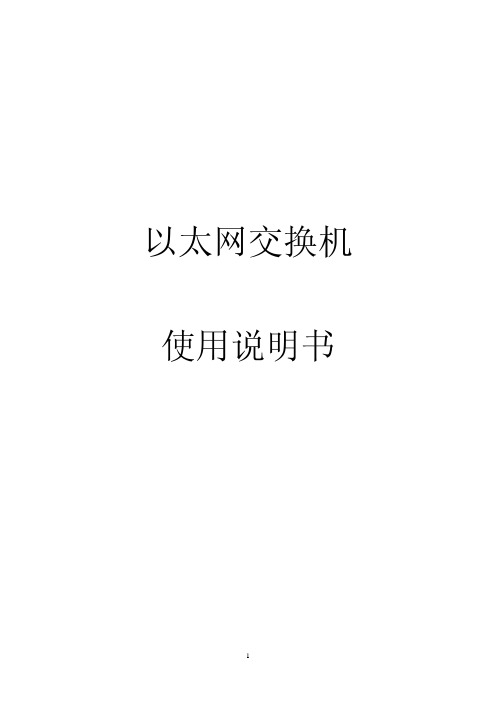
以太网交换机使用说明书目录物品清单 (4)第一章用户手册简介 (5)1.1 用途 (5)1.2 约定 (5)1.3 用户手册概述 (5)第二章产品概述 (6)2.1 产品简介 (6)2.2 产品特性 (6)2.2.1 主要特性 (6)2.2.2 规格说明 (7)第三章安装指南 (8)3.1 安装 (8)3.1.1 安装在桌面上的方法 (8)3.1.2 安装在机架上的方法 (8)3.1.3 加电 (8)3.2 交换机的外观 (8)3.2.1 前面板 (8)3.2.2 后面板 (10)3.3 注意事项 (10)第四章交换机基本概念 (12)4.1 系统配置 (12)4.1.1 系统信息 (12)4.1.2 IP地址参数 (12)4.1.3 文件传输 (12)4.1.4 保存与复位 (13)4.2 端口管理 (13)4.2.1 端口参数 (13)4.2.2 端口监控 (14)4.2.3 端口描述 (14)4.2.4 端口统计与端口状态 (14)4.2.5 端口带宽 (15)4.2.6 端口广播风暴 (15)4.3 网络配置 (15)4.3.1 最大老化时间与动态地址表 (15)4.3.2 静态地址表 (16)4.3.3 静态安全地址表 (16)4.3.4 Ping检测 (16)4.4 虚拟局域网管理 (16)4.4.1 VLAN模式配置 (17)4.4.2 Global VID配置 (18)4.4.3 VLAN配置 (18)VLAN组 (19)4.4.4 MTU4.5 Trunk配置 (19)4.6 优先级管理 (20)4.6.1 优先级配置 (20)4.6.2 端口优先级表 (20)4.6.3 TOS优先级 (20)4.6.4 802.1p优先级 (20)4.6.5 802.1p优先级映射表 (21)第五章 WEB管理 (22)5.1 概述 (22)5.2 WEB管理的连接 (22)5.2.1 准备工作 (22)5.2.2 连接 (25)5.3 WEB管理界面及操作方法 (26)5.3.1 系统配置 (27)5.3.2 端口管理 (30)5.3.3 网络配置 (37)5.3.4 VLAN管理 (41)5.3.5 Trunk配置 (45)5.3.6 优先级管理 (46)第六章带外管理 (52)6.1 概述 (52)6.2 带外(out-of-out)的连接方法 (52)6.3 带外管理的界面及操作方法 (53)6.4 CLI命令使用说明 (53)6.4.1 语法帮助 (53)6.4.2 命令帮助使用说明 (53)6.4.3 常用命令 (54)管理 (58)第七章 Telnet7.1 概述 (58)7.2 Telnet的连接方法 (58)7.3 连接 (60)附录A RJ-45插座/连接器引脚详细说明 (62)物品清单小心打开包装盒,检查包装盒里应有的配件:一台交换机一根交流电源线一根串口线一本用户手册两个L型支架(KN-S1008M+除外)如果发现包装盒内产品有所损坏或者任何配件短缺的情况,请及时和当地经销商联系。

24口3层交换机安装手册兼容性FCC – A级此设备产生、使用和能辐射无线频率能量,如果按照手册指示安装和使用,可能引起与无线通信的冲突。
它已经通过测试,与计算机设备所要求FCC规则的A级和B级的15部分都相符合。
它可以防止冲突,给商业环境提供一个合理的保护。
在居民区运行此设备可能引起干扰,用户可能需要自己花钱采取措施防止正这些干扰。
您必须注意任何没有经过所负责部门任何修改和更正都无效。
您可以使用非屏蔽的RJ-45接头双绞(UTP)电缆——支持10 Mbps连接的3类或更大,支持100 Mbps连接的5类。
使用50/125 或62.5/125微米的多模光纤电缆,或带有SC-type连接头的9/125微米的单模光纤电缆。
警告: 1. 当操作此装备时,使用一条防静电的皮带或其它适当的方式来防止静电。
2. 当把集线器连接到电源插座时,保证三相插座要有地线,以阻止电磁波的干扰。
加拿大行业标准A级这个数字仪器没有超过来自于此仪器的广播噪音发射的A级限定,在引起干扰的授名为“数字仪器”(通信部的ICES-003)的装置标准中测定。
日本VCCI A 级EC 一致声明——A级这个信息技术装置符合委员会所提出的89/336/EEC要求,接近所有成员国的定律:电磁兼容性,73/23/EEC对某些电器设备电压的限制,修改指示93/68/EEC。
可以参考下面的标准来评估是否符合这些指示:RFI 辐射:l A级限定依据EN 55022:1998l 支持辐射的A级限定依据EN 61000-3-2 1995限定电压波动和在低电压提供系统闪烁依据EN 61000-3-3/1995绝缘:l 产品系列规格依据EN 55024:1998l 静电释放依据EN 61000-4-2:1995(接触放电: ±4 kV, 空气放电: ±8 kV)l 无线电频率磁场依据EN 61000-4-3:1996(80 - 1000 MHz ,1 kHz AM 80% 调制: 3 V/m)l 电的快速/瞬时脉冲依据EN 61000-4-4:1995(AC/DC 电源提供: ±1 kV, 数据/信号线: ±0.5 kV)l 电涌免疫测试依据EN 61000-4-5:1995(AC/DC Line to Line: ±1 kV, AC/DC Line to Earth: ±2 kV)l 由无线电频率引起的对导电干扰的免疫:EN 61000-4-6:19962(0.15 - 80 MHz ,1 kHz AM 80%调制: 3 V/m)l 电源频率磁场免疫测试依据EN 61000-4-8:1993 (1 A/m频率为50 Hz)l 电压倾斜, 短时中断和电压变化免疫测试依据EN 61000-4-11:1994 (>95% 减少@10 ms, 30% 减少@500 ms, >95% 减少@5000 ms)LVDl EN 60950 (A1/1992; A2/1993; A3/1993; A4/1995; A11/1997)Taiwan BSMI Class A警告使用者:这是甲类的信息产品,在居住的环境中使用时,可能会造成射频干扰,在这种情况下,使用者会被要求采取某些适当的对策。

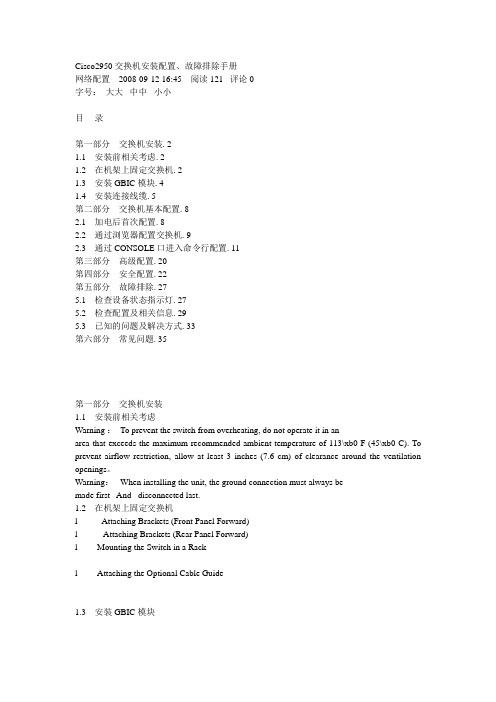
Cisco2950交换机安装配置、故障排除手册网络配置 2008-09-12 16:45 阅读121 评论0字号:大大中中小小目录第一部分交换机安装. 21.1 安装前相关考虑. 21.2 在机架上固定交换机. 21.3 安装GBIC模块. 41.4 安装连接线缆. 5第二部分交换机基本配置. 82.1 加电后首次配置. 82.2 通过浏览器配置交换机. 92.3 通过CONSOLE口进入命令行配置. 11第三部分高级配置. 20第四部分安全配置. 22第五部分故障排除. 275.1 检查设备状态指示灯. 275.2 检查配置及相关信息. 295.3 已知的问题及解决方式. 33第六部分常见问题. 35第一部分交换机安装1.1 安装前相关考虑Warning :To prevent the switch from overheating, do not operate it in anarea that exceeds the maximum recommended ambient temperature of 113\xb0 F (45\xb0 C). To prevent airflow restriction, allow at least 3 inches (7.6 cm) of clearance around the ventilation openings。
Warning:When installing the unit, the ground connection must always bemade first And disconnected last.1.2 在机架上固定交换机l Attaching Brackets (Front Panel Forward)l Attaching Brackets (Rear Panel Forward)l Mounting the Switch in a Rackl Attaching the Optional Cable Guide1.3 安装GBIC模块l Installing a 1000BASE-X GBIC Module in the Switchl Installing a 1000BASE-T GBIC Module in the Switchl Installing a GigaStack GBIC Module in the Switch1.4 安装连接线缆注意:交换机端口速率、双工的设置Ø Let the ports autonegotiate both speed and duplex.Ø Set the port speed and duplex parameters on both ends of the connection.When connecting to workstations, servers, routers, and Cisco IP Phones, connect a straight-through Category 5 cable to an RJ-45 connector on the front panel.When connecting to switches or repeaters, use a crossover Category 5 cable。
PT-2960G-24T以太网交换机硬件安装手册目录第1章 PT-2960G-24T交换机简介 (1)1.1 标准配置时的外形说明 (1)1.2 PT-2960G-24T交换机系统特性参数 (2)1.3 ROHS说明 (3)第2章安装准备 (4)2.1 使用注意事项 (4)2.2 安全建议 (4)2.2.1 根据以下原则确保安全 (4)2.2.2 安全警告 (4)2.2.3 带电操作安全原则 (5)2.2.4 预防静电放电损坏 (5)2.3 一般场所要求 (6)2.3.1 场所环境 (6)2.3.2 场所配置预防 (6)2.3.3 机架配置 (6)2.3.4 电源考虑 (7)2.4 安装工具和设备 (7)第3章安装PT-2960G-24T交换机 (8)3.1 PT-2960G-24T的安装流程 (8)3.2 交换机机箱安装 (8)3.2.1 安装机箱于桌面 (9)3.2.2 安装机箱于机架 (9)3.3 连接接口 (9)3.3.1 连接监控口 (9)3.3.2 连接千兆以太网接口 (11)3.3.3 连接千兆以太网SFP光端口 (12)3.4 安装后检查 (13)第4章交换机维护 (14)4.1 打开机箱 (14)4.2 关闭机箱 (15)4.3 系统内存升级 (15)4.3.1 SDRAM扩展 (15)第5章硬件故障分析 (16)5.1 故障隔离 (16)5.1.1 电源和冷却系统故障 (16)5.1.2 端口、电缆和连接故障 (16)5.2 指示灯说明 (16)第1章 PT-2960G-24T交换机简介本节主要对PT-2960G-24T交换机总体方面的特性、参数作了说明和介绍,让读者对PT-2960G-24T交换机有一个总体的认识。
1.1 标准配置时的外形说明PT-2960G-24T交换机标配端口由以下部分组成: 24个千兆以太网RJ45端口,2个千兆光端口,1个Console端口。
详细说明如下表。
表 1-1 标配端口特性表端口名称特点千兆以太网端口 SFP接口, UTP (RJ45)接口,带LINK/ACT指示灯。
Console端口速率9600bps,RJ45接口。
图 1-1 PT-2960G-24T交换机的前面板图表 1-2 PT-2960G-24T交换机前面板部件说明表部件编号英文名称中文名称说明1PWR电源指示灯交换机上电,该灯亮。
指示灯常亮,系统正在启动。
2SYS系统指示灯指示灯闪烁,系统正常工作。
3 CONSOLEConsole端口实现对交换机的本地管理。
4 LINK/ACT千兆口指示灯指示灯常亮,该端口LINK正常。
5 2个千兆光端口6 24个千兆电端口图 1-2 PT-2960G-24T交换机后面板示意图表 1-3 PT-2960G-24T 交换机后面板部件说明表 部件编号 英文名称 中文名称 说明1 无 交流电源插座 AC100~240V 。
1.2 PT-2960G-24T 交换机系统特性参数 支持标准 IEEE 802.1d Spanning Tree ProtocolIEEE 802.1s multiple spanning treesIEEE 802.1p Class of ServiceIEEE 802.1q tagged VLANIEEE 802.3x Flow controlIEEE 802.3z asymmetric flow controlIEEE 802.3ad Link aggregationIP 路由协议标准 RFC 1058 RIPRFC 1723 RIP v2RFC 1583 OSPF v2协 议 标 准网管标准 RFC 1157 SNMP v1/v2RFC 1213 MIB IIRFC 1757 RMON 1,2,3,9存储器 EPROM :512K Bytes ;Flash Memory :8M BytesSDRAM :64MBytes标准配置 24个10/100/1000BASE-T 端口2个千兆光SFP 端口1个Console 端口外形尺寸 340mm*200mm*44mm工作温/湿度 0℃~60℃;10%~85%无冷凝存储温/湿度 -40℃~80℃;5%~95%无冷凝电源特性 输入电压:AC100~240V ,输入频率47~63Hz硬件特 性 电源消耗 22W1.3 ROHS说明第2章安装准备2.1 使用注意事项与其它电子产品类同,快速而频繁地开启和关闭电源易对半导体芯片产生损伤。
需重新开启PT-2960G-24T交换机时,请在关闭电源3~5秒后再打开电源开关。
请勿剧烈碰撞或从高处摔落PT-2960G-24T交换机,这样的操作可能损坏交换机内部硬件。
请使用正确的外部接线端口与PT-2960G-24T交换机相连。
不要将以太网网线插头插入监控口(RJ45八线插座);同样也不要将监控口电缆插入以太网网线接口(RJ45八线插座);以上的操作以及其它的错误操作都可能引发端口内部元器件的损伤。
注意:1) 请保持与电源插座水平方向进行电源线插拔!2) 产品寿命终结时,请不要随意丢弃,请按照国家相关法律法规进行处理,或送至本公司集中处理,以免污染环境!2.2 安全建议2.2.1 根据以下原则确保安全z机箱安装过程中和安装完成后请保持无尘、清洁;z将机盖放到安全的地方;z把工具放在不易被碰落的地方;z不要穿宽松的衣服,以免绊住机箱,系好领带或围巾,卷起袖子;z如果所处环境可能伤害眼睛,请务必戴上防护眼镜;z不要做可能引起人身伤害或损坏设备的操作。
2.2.2 安全警告本节中出现的安全警告信息指:如果操作不当,可能引起人身伤害。
z仔细阅读安装指南,然后再对系统进行操作;z只有经培训合格的人员才能安装或更换交换机;z对机箱进行操作或接近电源工作前,请拔掉交流电源插头,断开直流连接;z产品的最终配置必须符合国家适用的所有法律和规范。
2.2.3 带电操作安全原则带电工作时,以下原则适用:z对带电设备进行操作前,摘下首饰(如:指环、项链、手表、手链等)。
金属物品接触到“电源”与“地”时可能引起短路导致元器件损坏;z对机箱进行操作或近电源工作之前,拔掉交流电源插头,断开直流电源;z当接上电源时,不要触摸电源,当心触电;z设备和电源插座间不正确的连接可能导致危险情况;z设备只允许经培训合格的人员操作和维护;z系统上电前,请认真阅读安装指南。
注意:1) 仔细察看潜在的危险:如潮湿的地板、不接地的扩展电源线、磨损的电源线;2) 将紧急开关放在工作间,以便事故发生时,迅速切断电源;3) 进行安装/拆卸机箱或接近电源工作前,断开交换机电源开关,拔掉电源线;4) 如果有潜在的危险,请不要单独工作;5) 进行检查前,务必请断开电源;6) 如果发生事故,采取以下措施。
A. 关掉系统电源;B. 报警;C. 判断受害者是否需要进行人工呼吸,然后采取适当的措施;D. 可能的话,派人去寻求医疗帮助;否则,估计受害情况,寻求帮助。
2.2.4 预防静电放电损坏静电放电会损坏设备和电路,如果处理不当,会导致交换机完全或间断的失效。
按照预防静电放电的措施移动或放置设备,确保机箱和大地相连。
一种措施是戴上防静电手环,保持手环和皮肤接触良好,有效使用防静电手环。
如果没有手环,可以用连有金属线缆的金属夹子夹住机箱没有喷漆的金属部分,通过金属线缆,把静电泄放到地。
在没有这些工具的情况下,可以让你自己与大地良好接触,然后触摸机箱没有喷漆的金属部分,通过你的身体把静电泻放到地。
2.3 一般场所要求这部分讨论安全安装和使用系统的场所要求,安装前确保场所已经准备好。
2.3.1 场所环境交换机可以装在桌面或机架上。
机箱放置、机架的布置、房间的布线对正常的系统操作相当重要。
设备距离太近、通风不好、难以接近控制板,将造成维护困难或引起系统故障和停机。
当规划场地布置和设备放置时,要记得讨论预防措施“场所配置预防”。
如果设备经常死机或发生错误,这些预防信息可帮助你隔离故障阻止问题的再发生。
2.3.2 场所配置预防下面讨论的预防措施可帮助你为交换机设计合适的操作环境,避免环境造成的系统失效。
z确保工作间空气流通,电器设备散热良好;如果没有充足的气流循环,就不能为设备提供良好的冷却环境;z按照静电放电防护程序进行,避免损坏设备。
静电放电会导致系统立即或间断失效;z机箱的放置,最好能够让冷空气经常吹过机箱。
确保机箱封口是密闭的,敞开的机箱会破坏机箱内的气流循环,这将中断气流或使本来要冷却内部发热元器件的冷空气改变流向。
2.3.3 机架配置下面的内容帮助你设计一个适用的机架配置。
z机架上每一台设备工作时都会发热,因此封闭的机架必须有散热口和冷却风扇,而且设备不能放得太密集,以确保通风良好;z在开放的机架上安装机箱时,注意机架的框架不要挡住交换机机箱的通风孔。
所以,机箱安装好后要仔细检查机箱的位置,防止上述情况发生;z请确保您已经为安装在机架底部的设备提供有效的通风措施;z隔板帮助分开废气和吸入的空气,同时帮助冷空气在箱内流动,隔板的最佳位置取决于机架内的气流形式。
这个位置可通过不同的摆放方式实验测得。
2.3.4 电源考虑检查电源,确保供电系统接地良好,交换机输入端电源稳定可靠,必要时安装电压调节装置。
大楼的短路保护措施中应保证有一个240V,10A的保险丝或断路器在相线中。
警告:若供电系统未良好接地,或输入电源抖动过大,存在过度脉冲,都会引起通信设备误码率增加,甚至硬件系统损坏!2.4 安装工具和设备安装PT-2960G-24T交换机可能需要的工具和设备没有归属在PT-2960G-24T交换机的标配中,所以需要用户自备。
下面是PT-2960G-24T交换机典型安装需要的工具和设备:z螺丝刀z静电防护手环z固定螺钉z以太网线缆z其他以太网终端设备z控制终端;第3章安装PT-2960G-24T交换机警告:只有受训合格的人员才允许安装或更换设备。
3.1 PT-2960G-24T的安装流程3.2 交换机机箱安装交换机机箱可放置在桌面、固定到机架上或其它平面上。
按照本节中的步骤操作,将很好地满足你网络的安装需求。
内容分为以下几个部分:z安装机箱于桌面z安装机箱于机架3.2.1 安装机箱于桌面PT-2960G-24T交换机可以直接放在光滑、平整、安全的桌面上。
注意:交换机顶上不能压过重的东西(4.5Kg),不然会损坏交换机。
3.2.2 安装机箱于机架交换机机箱是通过支架固定在机架上。
固定支架,交换机前面板朝前,操作方法如下:图 3-1 交换机机箱支架固定图注意:本图中机器不代表实际的PT-2960G-24T机器支架安装好以后,就可以把交换机装配到机架上,方法如下图:图 3-2 装配图3.3 连接接口3.3.1 连接监控口PT-2960G-24T交换机上有一个监控口(Console口),本节介绍这此监控口的特性和使用方法。